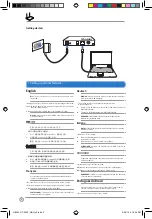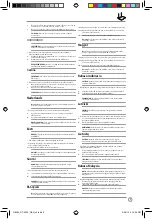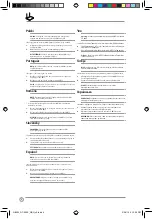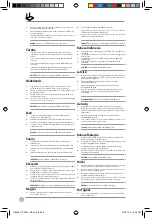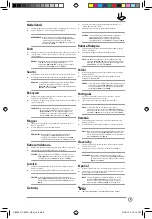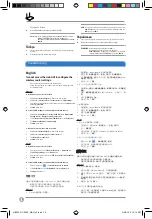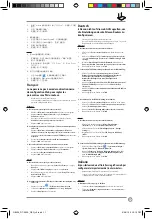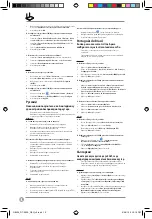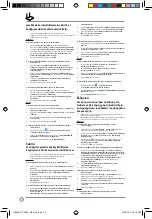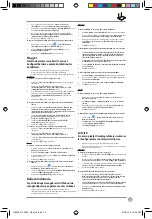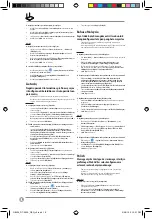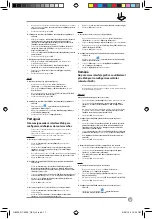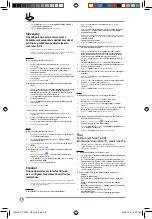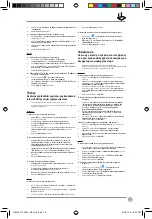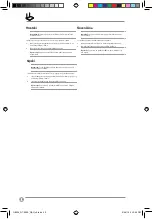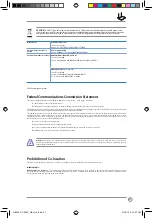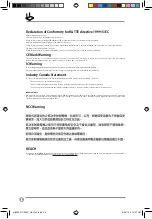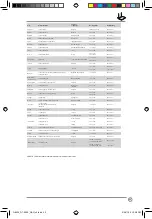1
C. Atspējot iezvanpieejas savienojumu, ja iespējots.
1.
Noklikšķiniet uz
Start
(Sākt)
>
Internet Explorer
, lai palaistu tīmekļa
pārlūku.
2.
Noklikšķiniet uz
Tools (Rīki)
>
Internet options (Interneta opcijas)
>
Connections (Savienojumi)
cilnes.
3.
Ielieciet kāsīti pie
Never dial a connection (Nekad nelietot iezvanpieeju)
.
4.
Noklikšķiniet uz
OK
, kad tas izdarīts.
Mac OS
A. Atspējojiet starpniekserveri, ja tas ir iespējots.
1.
Izvēlnes joslā noklikšķiniet uz
Safari
>
Preferences...
>
Advanced
(Uzlabota)
cilnes.
2.
Noklikšķiniet uz
Change Settings... (Mainīt iestatījumus...)
laukā
Proxies (Starpniekserveri)
.
3.
No protokolu saraksta atatlasiet
FTP Proxy (FTP starpniekserveris)
un
Web Proxy (HTTPS) (Tīmekļa starpniekserveris)
.
4.
Noklikšķiniet uz
OK
, kad tas izdarīts.
B. Iestatiet TCP/IP automātiskai IP adreses saņemšanai.
1.
Noklikšķiniet uz Apple ikonas
>
System Preferences (Sistēmas
preferences)
>
Network (Tīkls)
.
2.
Atlasiet
Ethernet
un atlasiet
Using DHCP (Lietot DHCP)
laukā
Configure (Konfigurēt)
.
3.
Noklikšķiniet uz
Apply(Lietot)
, kad tas izdarīts.
Lietuvių
Negaliu pasiekti internetinės grafinės sąsajos
ir konfigūruoti belaidžio maršruto parinktuvo
parametrų.
•
Uždarykite visas veikiančias saityno naršykles ir vėl paleiskite.
•
Norėdami savo kompiuterio parametrus konfigūruoti pagal operacinę
sistemą, atlikite toliau nurodytus veiksmus.
Windows 7
A. Jei įjungtas tarpinis serveris, jį išjunkite.
1.
Spustelėkite
Start (Pradėti)
>
Internet Explorer
, kad paleistumėte
saityno naršyklę.
2.
Spustelėkite
Tools (Įrankiai)
>
Internet options (Interneto Parinktys)
> skirtuką
Connections (Ryšiai)
>
LAN settings (LAN parametrai)
.
3.
Būdami vietinio tinklo (LAN) parametrų ekrane, nuimkite žymelę nuo
Use a proxy server for your LAN (Naudoti tarpinį serverį savo LAN)
.
4.
Tai padarę spustelėkite
OK (Gerai)
.
B. TCP/IP parametrus nustatykite taip, kad IP adresas būtų gaunamas
automatiškai.
1.
Spustelėkite
Start (Pradėti)
>
Control Panel (Valdymo skydas)
>
Network and Internet (Tinklas ir Internetas)
>
Network and
Sharing Center (Tinklas ir bendrinimo centras)
>
Manage network
connections (Tvarkyti tinklo ryšius).
2.
Pasirinkite
Internet Protocol Version 4 (TCP/IPv4) (4 interneto
protokolo versija) (TCP/IPv4)
, tada spustelėkite
Properties
(Ypatybės)
.
3.
Pažymėkite
Obtain an IP address automatically (Gauti IP adresas
automatiškai)
.
4.
Tai padarę spustelėkite
OK (Gerai)
.
C. Jei įjungtas telefoninis ryšys, jį išjunkite.
1.
Spustelėkite
Start (Pradėti)
>
Internet Explorer
, kad paleistumėte
saityno naršyklę.
2.
Spustelėkite
Tools (Įrankiai)
>
Internet options (Interneto parinktys)
> skirtuką
Connections (Ryšiai)
.
3.
Pažymėkite
Never dial a connection (Niekada nesijungti telefonu)
.
4.
Tai padarę spustelėkite
OK (Gerai)
.
Mac OS
A. Jei įjungtas tarpinis serveris, jį išjunkite.
1.
Meniu juostoje spustelėkite
Safari
>
Preferences... (Parinktys...)
>
skirtuką
Advanced (Papildomos)
.
2.
Laukelyje
Proxies (Tarpiniai serveriai)
spustelėkite
Change
Settings... (Keisti parametrus...)
.
3.
Protokolų sąraše nuimkite žymelę nuo
FTP Proxy (FTP tarpinis
serveris)
ir
Web Proxy (HTTPS) (Saityno tarpinis serveris (HTTPS))
.
4.
Tai padarę spustelėkite
OK (Gerai)
.
B. TCP/IP parametrus nustatykite taip, kad IP adresas būtų gaunamas
automatiškai.
1.
Spustelėkite „Apple“ piktogramą
>
System Preferences
(Sistemos parinktys)
>
Network (Tinklas)
.
2.
Pasirinkite
Ethernet (Eternetas)
, tada lauke
Configure (Sąranka)
pasirinkite
Using DHCP (Naudojant DHCP)
.
3.
Tai padarę spustelėkite
Apply (Taikyti)
.
Bahasa Malaysia
Saya tidak boleh mengakses GUI web untuk
mengkonfigurasi tetapan penghala wayarles.
•
Tutup semua penyemak imbas web yang sedang berjalan dan
lancarkan sekali lagi.
•
Ikuti langkah-langkah di bawah untuk mengkonfigurasikan tetapan
komputer anda berdasarkan sistem pengendaliannya.
Windows 7
A. Nyahdayakan pelayan proksi, jika didayakan.
1.
Klik
Start (Mula)
>
Internet Explorer
untuk melancarkan penyemak
imbas web.
2.
Klik
Tools (Alat)
>
Internet options (Opsyen Internet)
> tab
Connections (Sambungan)
>
LAN settings (Tetapan LAN)
.
3.
Dari skrin Local Area Network (LAN) Settings (Tetapan Rangkaian
Kawasan Setempat (LAN)), buang tanda
Use a proxy server for your
LAN (Gunakan pelayan proksi untuk LAN anda)
.
4.
Klik
OK
apabila selesai.
B. Tetapkan tetapan TCP/IP untuk mendapatkan alamat IP secara automatik.
1.
Klik
Start (Mula)
>
Control Panel (Panel Kawalan)
>
Network
and Internet (Rangkaian dan Internet)
>
Network and Sharing
Center (Rangkaian dan Pusat Perkongsian)
>
Manage network
connections (Uruskan sambungan rangkaian).
2.
Pilih
Internet Protocol Version 4 (TCP/IPv4) (Versi Protokol Internet
(TCP/IPv4))
, kemudian klik
Properties (Sifat)
.
3.
Tandakan
Obtain an IP address automatically (Dapatkan alamat IP
secara automatik)
.
4.
Klik
OK
apabila selesai.
C. Nyahdayakan sambungan dialan, jika didayakan.
1.
Klik
Start (Mula)
>
Internet Explorer
untuk melancarkan penyemak
imbas web.
2.
Klik
Tools (Alat)
>
Internet options (Opsyen Internet)
> tab
Connections (Sambungan)
.
3.
Tandakan
Never dial a connection (Jangan sekali-kali dail sambungan)
.
4.
Klik
OK
apabila selesai.
Mac OS
A. Nyahdayakan pelayan proksi, jika didayakan.
1.
Dari bar menu, klik
Safari
>
Preferences... (Keutamaan...)
> tab
Advanced (Lanjutan)
.
2.
Klik
Change Settings... (Tukar Tetapan...)
dalam medan
Proxies (Proksi)
.
3.
Dari senarai protokol, nyahpilih
FTP Proxy (Proksi FTP)
dan
Web
Proxy (HTTP) (Proksi Web (HTTP))
.
4.
Klik
OK
apabila selesai.
B. Tetapkan tetapan TCP/IP untuk mendapatkan alamat IP secara automatik.
1.
Klik ikon Apple
>
System Preferences (Keutamaan Sistem)
>
Network (Rangkaian)
.
2.
Pilih
Ethernet
dan pilih
Using DHCP (Menggunakan DHCP)
dalam
medan
Configure (Konfigurasi)
.
3.
Klik
Guna
apabila selesai.
Polish
Nie mogę uzyskać dostępu do sieciowego interfejsu
graficznego (Web GUI) w celu skonfigurowania
ustawień routera bezprzewodowego.
•
Zamknąć wszystkie działające przeglądarki sieciowe i uruchomić
ponownie.
•
Wykonać poniższe czynności w celu skonfigurowania ustawień
komputera zależnie od jego systemu operacyjnego.
Windows 7
A. Wyłączyć serwer proxy jeżeli jest włączony
1.
Kliknij przycisk
Start
>
Internet Explorer
w celu uruchomienia
przeglądarki internetowej.
2.
Kliknij przycisk
Tools (Narzędzia)
>
Internet options (Opcje
internetowe)
> zakładkę
Connections (Połączenia)
>
LAN settings
(Ustawienia sieci LAN)
.
Q8205_RT-N12E_QSG_v2.indd 16
3/28/13 5:13:21 PM